Hur man återanvänder eller flyttar en bokmärke i Microsoft Word

Bokmärken i Word kan du tilldela namn till text och markera positioner i dina filer så att du enkelt kan navigera i långa dokument. Tänk på bokmärken i Word som bokmärken du lägger i böcker för att markera din plats.
RELATERAD: Navigera Långa Dokument i Word Använda Bokmärken
Precis som i en riktig bok kan Word flyttas till ett annat bokmärke plats i dokumentet. Om du flyttar ett existerande bokmärke i Word kan du också betrakta återanvändning av det här bokmärket.
I vårt exempel har vi ett bokmärke definierat för texten som visas i parentes på bilden nedan. Vi vill återanvända det bokmärkesnamnet och flytta det till en annan plats. Så väljer vi texten där vi vill flytta det bokmärket till och klickar sedan på fliken "Infoga".
OBS! Du kan även skapa ett bokmärke utan att välja text. Placera bara markören där du vill lägga bokmärket.
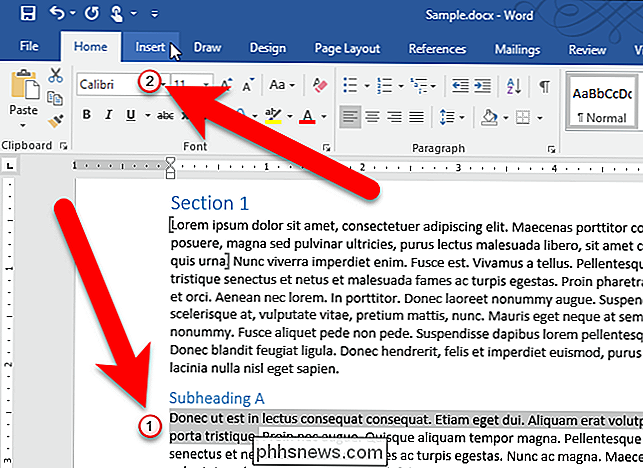
Klicka på länken "Länkar" i fliken Infoga och klicka sedan på "Bokmärke".
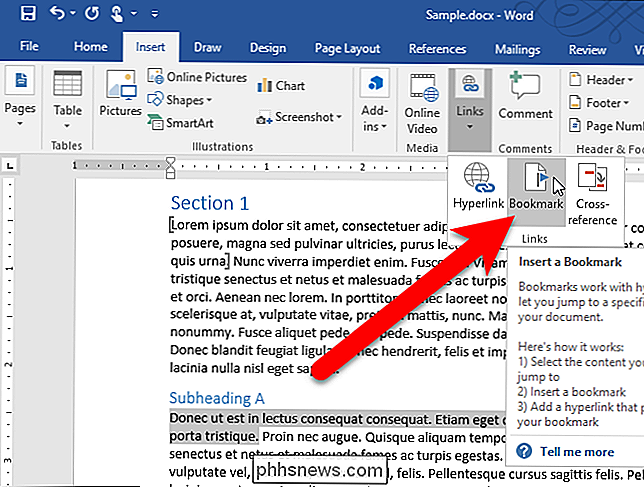
OBS! Om ditt Word-fönster är tillräckligt stort, Du kan klicka direkt på "Bokmärke" i avsnittet Länkar.
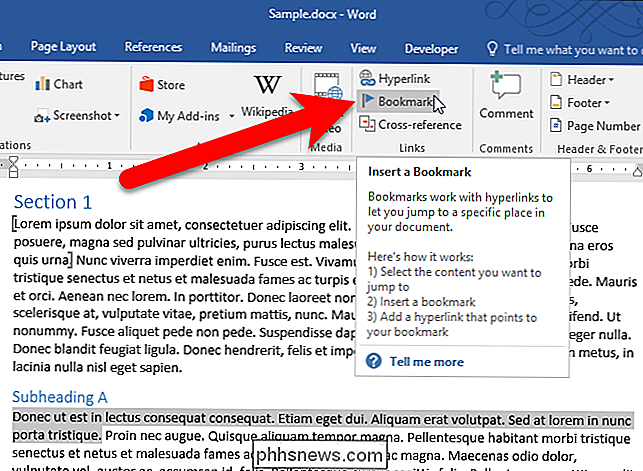
Markera bokmärkesnamnet som du vill flytta eller återanvända, och klicka på "Lägg till".
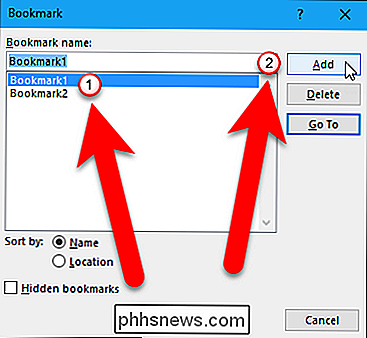
Bokmärket flyttas till den nya vald text eller ny position i dokumentet. Bokmärkesnamnet har återanvändits på ett annat ställe i dokumentet.
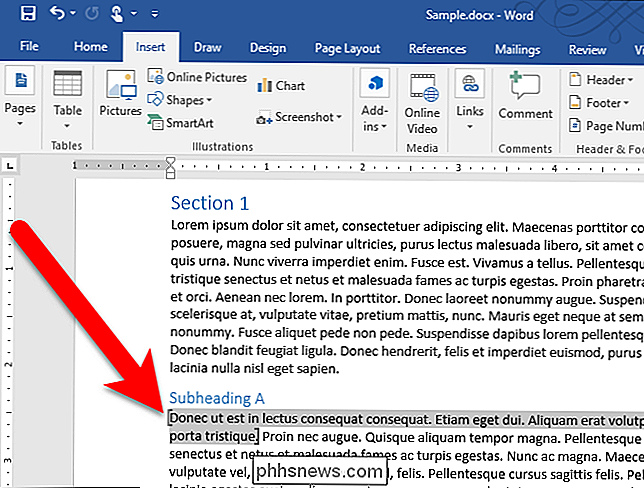
RELATED: Så här byter du en bokmärke i Microsoft Word med ett gratis tillägg
Klicka på "Lägg till" för att återanvända eller flytta ett bokmärkesburk vara vilseledande. Du lägger inte till ett nytt bokmärke. Word känner igen det existerande bokmärkesnamnet och omdefinierar det för att peka på den nyvalda texten eller den nya positionen i dokumentet.
Du kan också byta namn på bokmärken när du har skapat dem med ett gratis tillägg.

Hitta routerns standardlösenord
Om du har en Netgear, Linksys, Cisco, D-Link eller någon annan typ av router och du försöker lista ut hur du loggar in i routern för att konfigurera inställningar, finns det några steg du kan ta. Om du aldrig har loggat in på routern och ingen någonsin har skapat ett lösenord, kommer din router att ha standard användarnamn och lösenord. Du kan hi
Så här stänger du av Facebook-spårarens positionsspårning (om den är på)
Det verkar som om alla spårar vår plats nu. Inte överraskande kan Facebook Messenger också överföra en betydande mängd information om din platsaktivitet. Om du använder Messenger kan du se till att den inte rapporterar din plats till andra. Vi vet att Google gör det, och om du använder en Apple-enhet måste du aktivera positionsspårning för vissa funktioner och appar att fungera korrekt.



